Comment forcer une mise à jour de Windows 11 en utilisant les outils de Microsoft
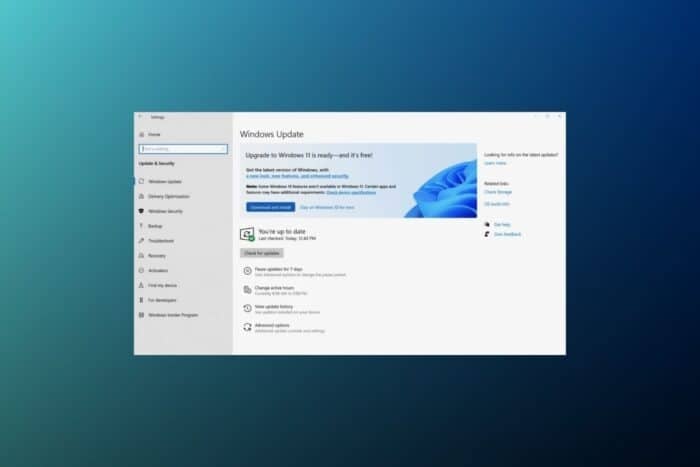 Vous avez besoin de forcer une mise à jour de Windows 11 ? Que vous souhaitiez déclencher le téléchargement d’une mise à jour de Windows 11, exécuter une vérification de mise à jour ou passer de Windows 10, il existe des options fiables. Utilisez l’Assistant d’installation de mise à jour de Windows, l’assistant de mise à niveau gratuit ou l’ISO pour installer la dernière version, y compris la mise à jour 24H2. Suivez les étapes ci-dessous.
Vous avez besoin de forcer une mise à jour de Windows 11 ? Que vous souhaitiez déclencher le téléchargement d’une mise à jour de Windows 11, exécuter une vérification de mise à jour ou passer de Windows 10, il existe des options fiables. Utilisez l’Assistant d’installation de mise à jour de Windows, l’assistant de mise à niveau gratuit ou l’ISO pour installer la dernière version, y compris la mise à jour 24H2. Suivez les étapes ci-dessous.
Comment forcer une mise à jour de Windows 11 (y compris les dernières versions comme 24H2) 💡
Table des matières
- Comment forcer une mise à jour de Windows 11 (y compris les dernières versions comme 24H2) 💡
- Instructions étape par étape ✅
- 🛡️ Conseil Pro : Mettez à jour Defender avant de passer à la version supérieure
- Conclusion
- Questions fréquentes
Instructions étape par étape ✅
- Vérifiez la compatibilité d’abord Vous pouvez utiliser l’outil de vérification de santé PC pour voir si votre système répond aux exigences de Windows 11 : Démarrage sécurisé, TPM 2.0, CPU supporté, etc.
Si votre PC ne passe pas la vérification, cette méthode ne fonctionnera pas, vous devrez utiliser une méthode d’installation non prise en charge.
- Activez le paramètre « Obtenir les dernières mises à jour » Allez dans Paramètres > Mise à jour Windows > Options avancées
Activez Obtenir les dernières mises à jour dès qu’elles sont disponibles
Cela indique à Windows de pousser la version la plus récente
Microsoft a confirmé que Windows 11 24H2 est maintenant largement disponible, mais il y a un hic lié aux blocages de compatibilité qui peuvent retarder la mise à jour sur certains appareils.
- Téléchargez l’Assistant d’installation de Windows 11 Visitez la page de téléchargement de Microsoft
Cliquez sur Télécharger maintenant sous « Assistant d’installation de Windows 11 »
- Lancez l’Assistant Ouvrez l’outil, acceptez les conditions et suivez les instructions
L’Assistant vérifiera à nouveau les spécifications de votre PC et téléchargera les fichiers d’installation de Windows 11.
- Terminez l’installation L’installation vous guidera pour le reste, y compris le redémarrage et la mise à jour des paramètres
Vos fichiers et applications devraient rester intacts, bien qu’il soit sage de sauvegarder tout ce qui est important au préalable.
Si votre PC commence à télécharger la mise à jour automatiquement - en particulier la nouvelle version 24H2, ce guide sur le comportement de téléchargement automatique de Windows 11 24H2 explique pourquoi cela se produit même si vous ne l’avez pas déclenché manuellement.
🛡️ Conseil Pro : Mettez à jour Defender avant de passer à la version supérieure
Avant d’installer le nouveau système d’exploitation, surtout si vous le faites manuellement, assurez-vous que vos outils de sécurité sont à jour. Microsoft avertit que les nouvelles installations de Windows 11 et 10 ont besoin de cette mise à jour de Defender pour éviter des bugs et des problèmes de sécurité.
Conclusion
Si Windows Update ne délivre pas la dernière version de Windows 11 lorsque vous en avez besoin, l’Assistant d’installation et la méthode ISO vous offrent un moyen propre de prendre le contrôle.
Assurez-vous simplement que votre système répond aux exigences, dispose de suffisamment d’espace et que vos fichiers sont sauvegardés. Une fois que vous avez exécuté la mise à jour, vérifiez votre version avec winver pour confirmer qu’elle a été installée correctement. De cette façon, vous restez en avance sans attendre le calendrier de déploiement de Microsoft.
Questions fréquentes
Un démarrage normal affectera-t-il la mise à niveau de Windows 11 ? Non, un démarrage normal n’interférera pas avec le processus de mise à niveau. Tant que votre système fonctionne correctement et n’est pas corrompu, vous pouvez démarrer normalement avant et après l’installation de Windows 11. Si vous effectuez une installation propre, assurez-vous que votre média amorçable est configuré correctement. Si votre PC ne réussit pas la vérification de compatibilité, cette méthode ne fonctionnera pas et vous aurez besoin d’une méthode d’installation manuelle alternative conçue pour les systèmes non pris en charge. Dois-je passer à Windows 11 si je suis sur du matériel non pris en charge ? Cela dépend de vos besoins et de votre niveau de confort. Bien que les PC non pris en charge puissent exécuter Windows 11 en utilisant des solutions de contournement, les mises à jour futures peuvent causer des problèmes ou s’arrêter complètement. Si vous êtes prêt à faire face à des bugs occasionnels et à des corrections manuelles, la mise à niveau est possible. Voici un guide rapide sur la façon d’installer Windows 24h2 sur du matériel non pris en charge.
Si vous rencontrez des problèmes de mise à jour, tels que vos applications Office qui ne se mettent pas à jour correctement, voici une solution rapide pour Microsoft Office qui pourrait aider.













